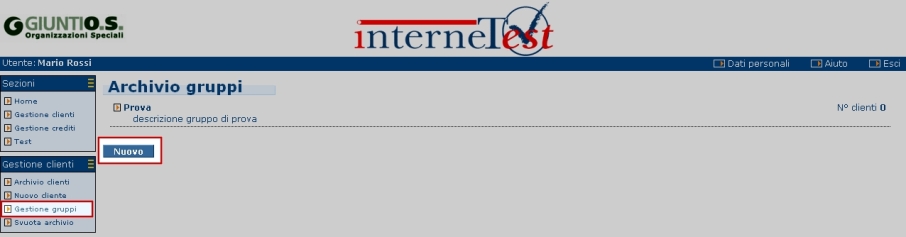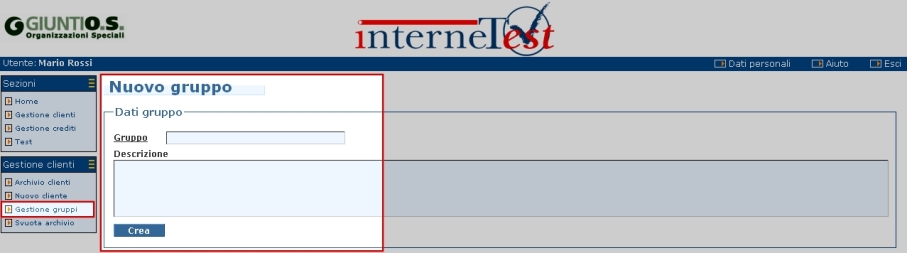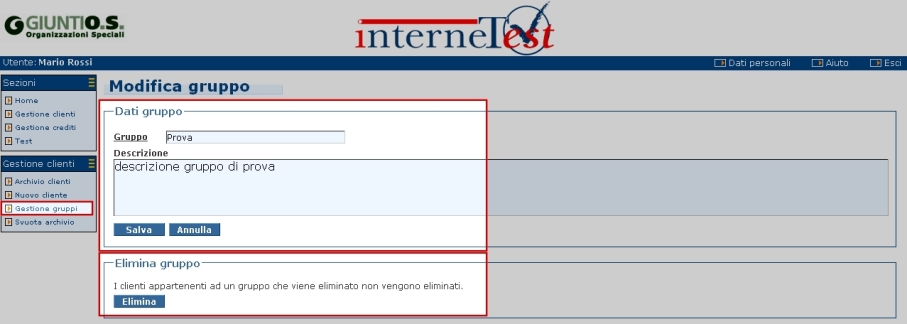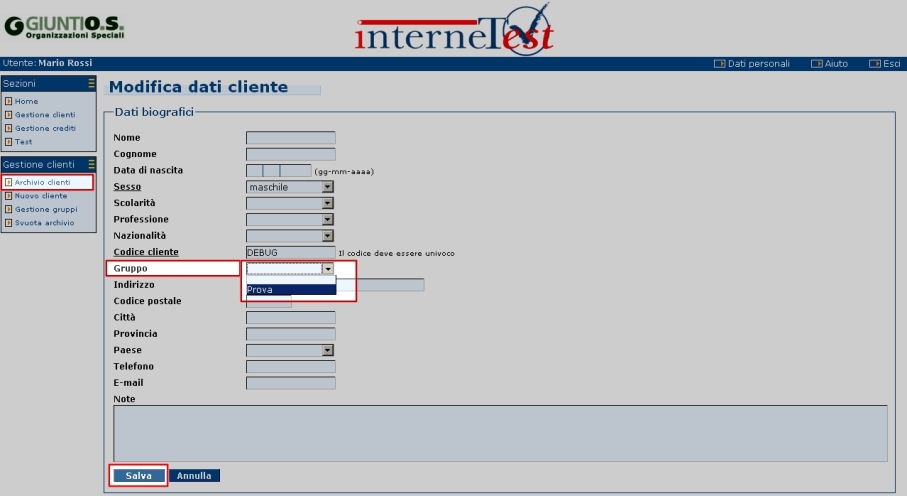Guida all'uso
| Gestione gruppi |
|
Le funzionalità presenti all'interno di questa sezione sono accessibili solo dopo aver effettuato l'accesso al sistema. Dalla Home page personale seguire il link Gestione clienti che compare nel box a sinistra e cliccare su Gestione Gruppi: |
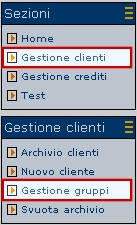 |
1. Creare un nuovo gruppoLa funzionalità di creazione di un gruppo permette esclusivamente di gestire gruppi di clienti a scopo descrittivo e di ricerca. Tutte le procedure, comprese lo scoring, coinvolgono comunque un solo cliente alla volta. A partire dalla sezione Gestione Gruppi viene mostrato l'Archivio gruppi in cui vengono elencati tutti i gruppi esistenti con l'indicazione del numero di clienti appartenenti a ciascuno di essi. Cliccare su Nuovo per accedere alla maschera di inserimento dati.
Inserire il nome del Gruppo (obbligatorio) e l'eventuale Descrizione; quindi cliccare su Crea per salvare.
|
2. Modificare/Rimuovere un gruppoPer modificare o aggiornare parte dei dati di un gruppo, dalla Gestione gruppi selezionare la riga corrispondente al gruppo da modificare. A partire dalla scheda contenente i dati, è possibile effettuare le modifiche e cliccare sul pulsante Salva per renderle effettive. Il pulsante Annulla ripulisce i campi dalle modifiche apportate, ripristinando gli ultimi dati salvati. Le modifiche apportate saranno immediatamente registrate. Dalla stessa scheda è possibile eliminare il gruppo cliccando sul pulsante Elimina. Da notare che l'eliminazione del gruppo NON comporta l'eliminazione dei clienti appartenenti al gruppo stesso.
|
3. Assegnare un cliente ad un gruppoL'assegnazione di un cliente ad un gruppo avviene tramite la scheda dei Dati biografici del cliente (vedi Gestione Clienti - Visualizzare i dati di un cliente). Dal menù a tendina della voce Gruppo selezionare il gruppo scelto e cliccare su Salva. Le modifiche apportate saranno immediatamente registrate.
|